Que vous commenciez à utiliser WhatsApp ou que vous soyez un toxicomane de longue date, vous manquerez probablement de certaines de ces fonctionnalités utiles et cachées.
1. Formater le texte du message à la demande

", " modalTemplate ":" {{content}} ", " setContentOnInit ": false} '>
WhatsApp vous permet de mettre du texte en gras, en italique ou de le rayer à la volée. Pour ce faire, vous devrez ajouter quelques caractères spéciaux avant et après tout ce que vous souhaitez formater.
Pour mettre du texte en gras dans WhatsApp, utilisez un astérisque (* gras *); italique le texte avec un trait de soulignement (_italicize_); créer un texte barré avec des tildes (~ barré ~).
2. Star un message
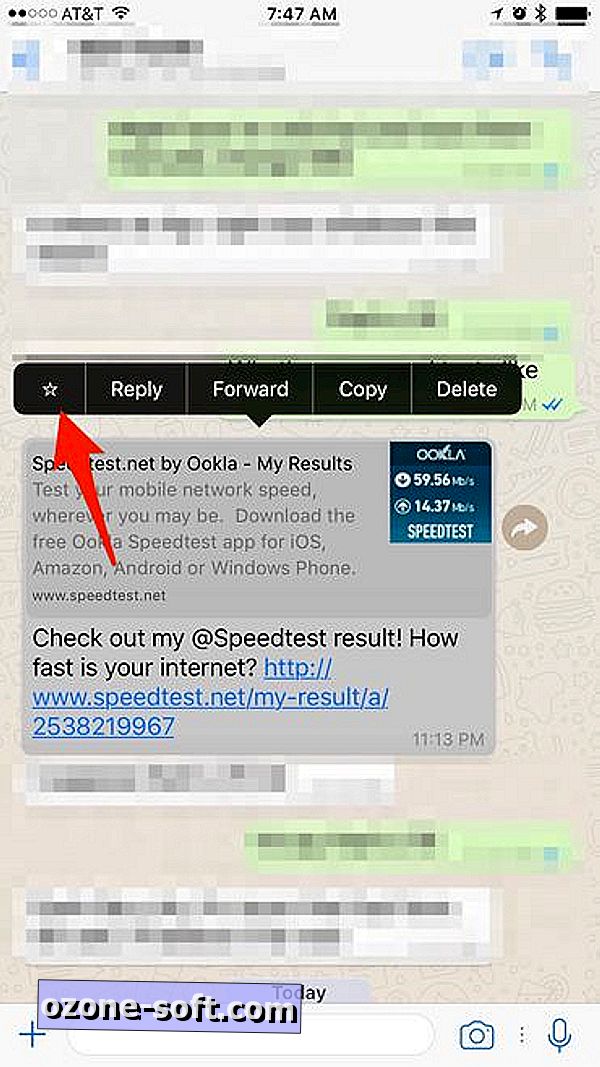
", " modalTemplate ":" {{content}} ", " setContentOnInit ": false} '>
Le fait de mettre en vedette un message constitue un moyen pratique de revenir à un numéro de téléphone, une adresse ou un lien d'article qu'un ami vous a envoyé. Appuyez longuement sur le message, puis appuyez sur l'icône étoile.
Pour afficher vos messages suivis, sur iOS, sélectionnez l’onglet Étoile au bas de votre écran. Les utilisateurs d'Android doivent appuyer sur le bouton Menu, puis sur Messages marqués.
3. À qui parlez-vous le plus?
Vous voulez savoir qui est votre meilleur ami sur WhatsApp? Si vous avez un iPhone, c'est facile à comprendre.
Accédez à Paramètres > Utilisation des données et du stockage > Utilisation du stockage . Une liste de contacts apparaîtra, en fonction de qui utilise le plus de stockage sur votre téléphone. Appuyez sur chaque contact pour afficher des statistiques plus détaillées, telles que le nombre de messages échangés, les images et les GIF.
Les utilisateurs d'Android peuvent accéder à Paramètres > Chat > Historique du chat > E-mail pour afficher les mêmes informations. Merci au lecteur CNET CherryC22 pour le conseil.
4. Obtenir les détails du message
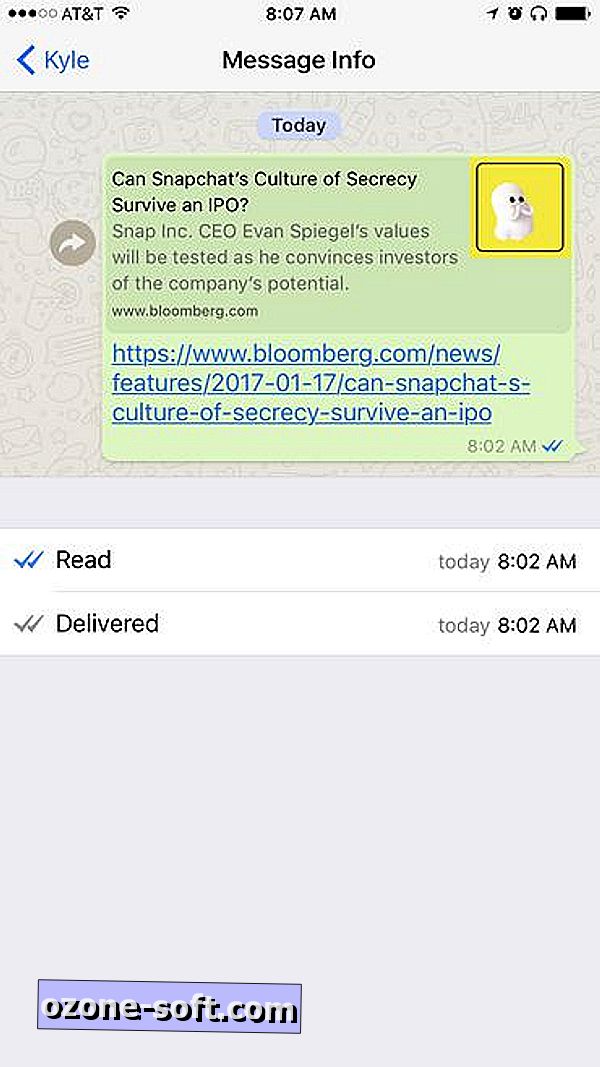
", " modalTemplate ":" {{content}} ", " setContentOnInit ": false} '>
Vous êtes-vous déjà demandé à quelle heure un message a été livré ou lu? Balayez vers la gauche un message que vous avez envoyé pour afficher ces statistiques sur votre iPhone. Les utilisateurs d'Android peuvent appuyer longuement sur un message, puis appuyer sur l'icône "info" en haut de votre écran.
5. Muet une conversation
Lorsque vous vous dirigez vers un film ou une réunion, utilisez la fonction de désactivation de WhatsApp pour désactiver une conversation en groupe ou un ami qui ne comprend pas que vous êtes occupé.
Les utilisateurs d'Android peuvent appuyer longuement sur une conversation, puis appuyer sur l'icône représentant un haut-parleur barré en haut de l'écran. Les utilisateurs d'iPhone doivent ouvrir une conversation, puis appuyez sur le nom du contact ou du groupe en haut de l'écran, puis sur Muet .
WhatsApp offre la possibilité de couper le chat de 8 heures à un an, ce qui semble un peu excessif.
6. Cachez votre dernier statut vu
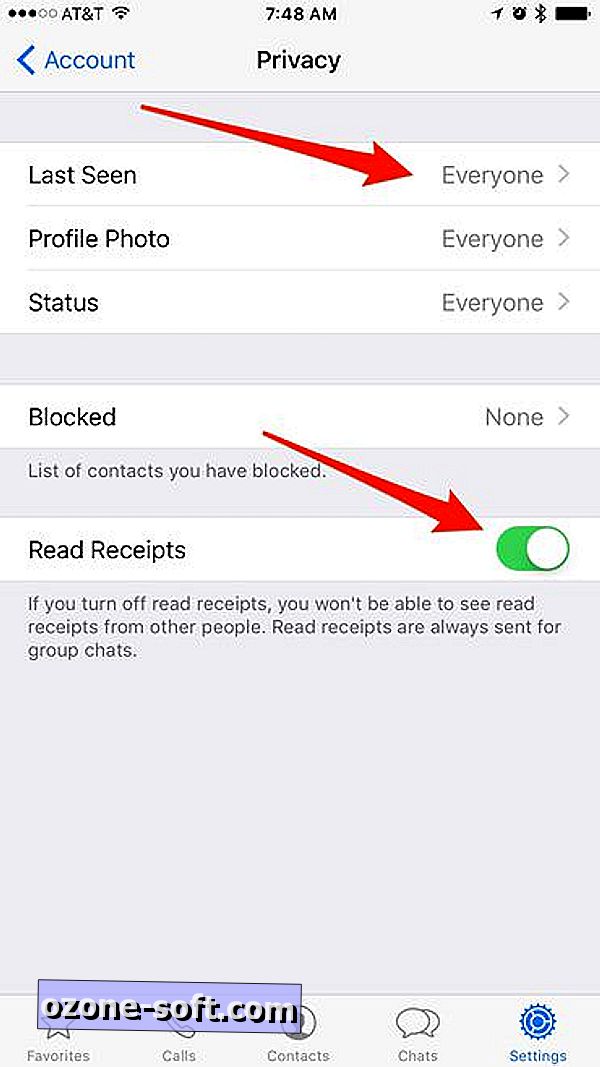
", " modalTemplate ":" {{content}} ", " setContentOnInit ": false} '>
Vous ne voulez pas que des amis ou des contacts au hasard connaissent votre heure de la "dernière visite"? Ouvrez Paramètres > Compte > Confidentialité > Dernière vue .
WhatsApp propose trois options: Tout le monde, Mes contacts, Personne.
7. Désactiver les accusés de lecture
Pour aller plus loin, vous pouvez désactiver les accusés de lecture dans WhatsApp. Cela empêchera les autres utilisateurs de savoir que vous avez lu un message.
Ouvrez Paramètres > Compte > Confidentialité et décochez la case en regard de Lire les accusés de réception .
Remarque: la désactivation de cette fonctionnalité vous empêchera également de voir lorsqu'un ami a lu votre message. Les discussions de groupe utiliseront toujours les accusés de lecture.
8. Ne pas enregistrer les photos, vidéos par défaut
Si vous préférez que WhatsApp ne sauvegarde pas toutes les photos et vidéos que vous recevez sur votre appareil photo, prenne de la place et encombre vos propres photos, désactivez la sauvegarde automatique.
Sur un iPhone, ouvrez Paramètres > Chats et désactivez l'option Enregistrer le média entrant.
C'est une fonctionnalité qui semble manquer d'Android.
9. Utilisez WhatsApp sur un ordinateur
Comme nous l'avons vu précédemment, vous pouvez utiliser WhatsApp à partir d'un ordinateur avec une relative facilité.
L’essentiel du processus consiste à sélectionner WhatsApp Web dans l’application mobile, à visiter web.whatsapp.com sur votre ordinateur et à numériser un code QR avec votre téléphone.
Pour des instructions complètes, visitez ce post.
10. Notifications personnalisées
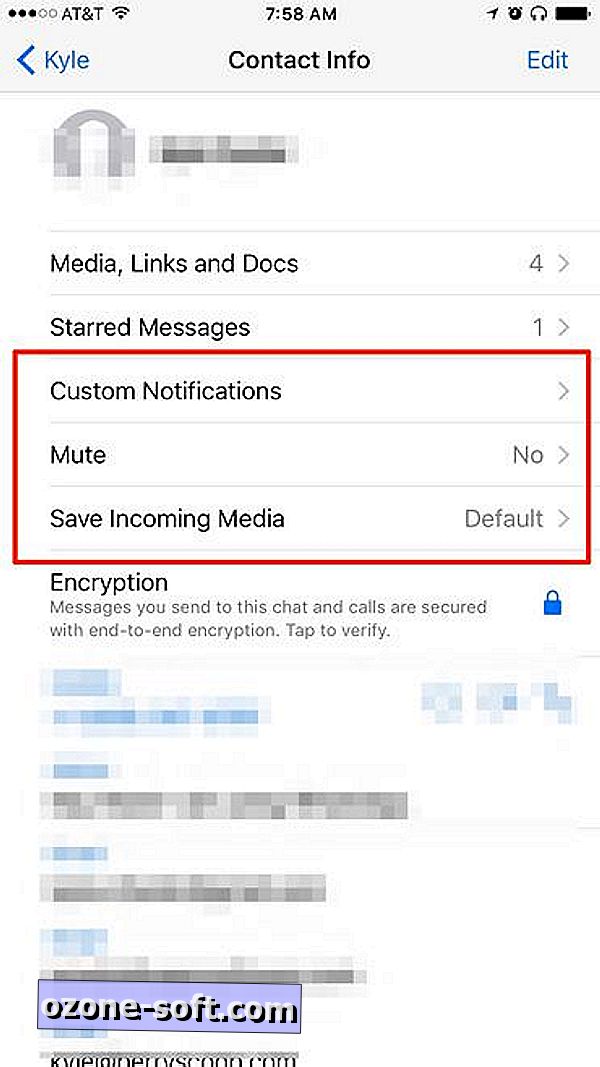
", " modalTemplate ":" {{content}} ", " setContentOnInit ": false} '>
Au lieu d'avoir le même son d'alerte pour chaque message entrant, vous pouvez définir des alertes personnalisées pour des contacts individuels. Cela vous permettra de savoir plus facilement qui vous a envoyé un message sans regarder votre téléphone.
Les utilisateurs d'Android doivent appuyer sur l'icône Menu lors de la visualisation d'un fil de discussion, puis sur Afficher le contact > Notifications personnalisées .
Pour ceux qui utilisent WhatsApp sur un iPhone, appuyez sur le nom du contact lorsque vous consultez un fil de discussion, puis sur Notifications personnalisées .
11. Exporter une conversation
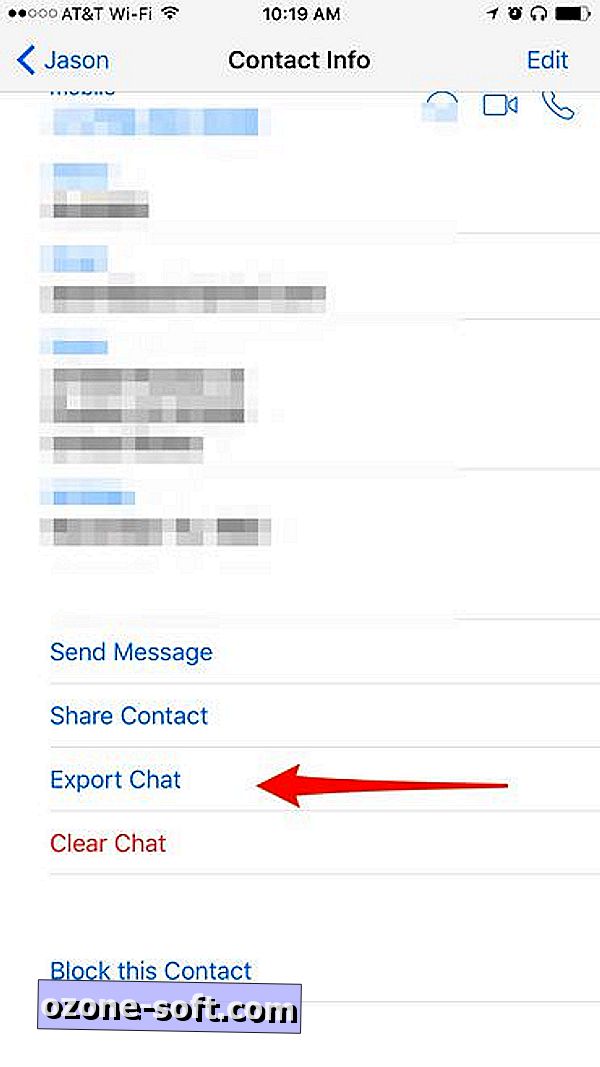
", " modalTemplate ":" {{content}} ", " setContentOnInit ": false} '>
Vous pouvez exporter une conversation si vous avez besoin de la sauvegarder. Lors de l’affichage d’une conversation, les utilisateurs d’Android doivent appuyer sur le bouton Menu, puis sur Plus > Chat électronique .
Sur un iPhone, le processus consiste à afficher un fil de discussion, à toucher un contact en haut de l'écran, à faire défiler l'écran jusqu'en bas de la page Informations sur le contact et à sélectionner Exporter le chat .
Les deux appareils vous offrent la possibilité d’exporter avec ou sans support attaché.













Laissez Vos Commentaires